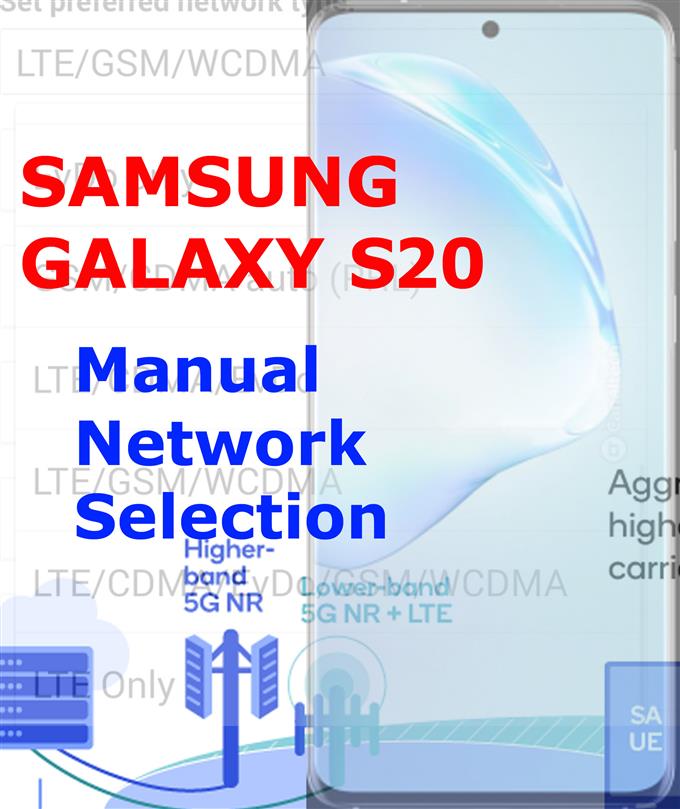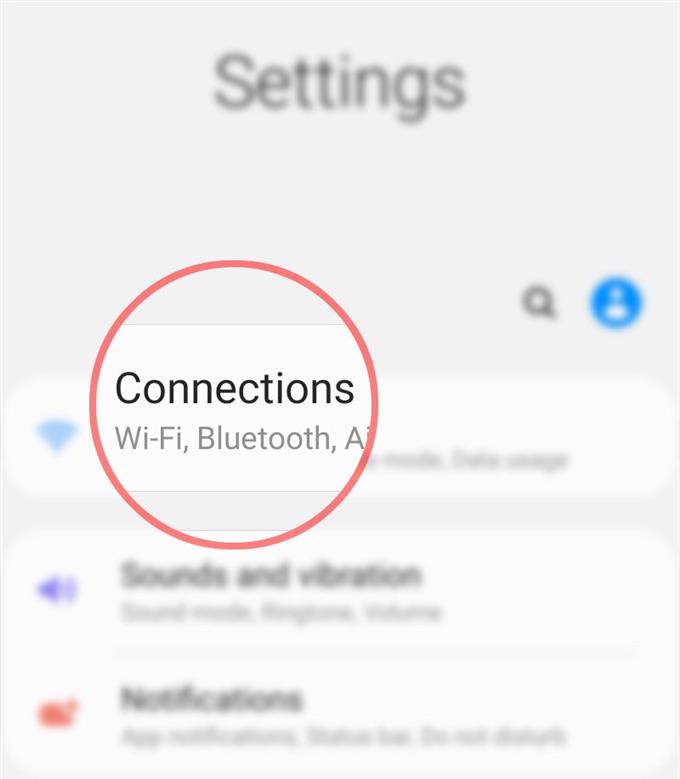Hulp nodig bij het dwingen van uw Galaxy S20 om over te schakelen naar andere netwerkmodi? Als dat zo is, kan dit bericht je misschien helpen. Hier volgt een korte uitleg over het handmatig configureren of wijzigen van de Galaxy S20-netwerkmodus.
Elke mobiele telefoon ondersteunt verschillende netwerkmodi. De nieuwe Samsung Galaxy S20-apparaten bieden gebruikers bijvoorbeeld de onlangs gelanceerde draadloze netwerkstandaard (5G) die veelbelovende snellere internetsnelheden en lagere latentie belooft. Er zijn echter veel factoren die ervoor kunnen zorgen dat de internetverbinding van deze telefoon langzamer wordt op 5G-netwerken. En dit is wanneer het overschakelen naar andere netwerkmodi van pas komt.
Als u zich afvraagt hoe u deze netwerkinstellingen op uw nieuwe Samsung-smartphone kunt openen en beheren, heb ik een eenvoudige tutorial voor u opgesteld om naar te verwijzen.
Lees verder voor meer gedetailleerde instructies.
Eenvoudige stappen om de Galaxy S20-netwerkmodus handmatig te configureren of te wijzigen
Benodigde tijd: 5 minuten
Door de volgende procedures uit te voeren, kunt u de instellingen van het mobiele netwerk wijzigen, met name de netwerkmodus. Individuele screenshots die elk van de geschetste stappen weergeven, zijn ook aanwezig voor een eenvoudiger schermnavigatie.
- Open de app Instellingen om aan de slag te gaan.
Er zijn twee manieren om toegang te krijgen tot het menu Instellingen op uw Galaxy S20-smartphone. De eerste is via de Apps-viewer en de tweede via het meldingspaneel.
Om toegang te krijgen tot de Apps-viewer, veegt u eenvoudig omhoog vanaf de onderkant van het startscherm.
Om het meldingenpaneel te openen, moet je vanaf de bovenkant van het scherm naar beneden vegen. Het instellingenpictogram op het meldingspaneel wordt weergegeven door een tandwiel- of wielachtige afbeelding in de rechterbovenhoek.
Beide methoden leiden naar hetzelfde instellingenmenu.
- Tik op Verbindingen.
Netwerkconnectiviteitsopties en relevante functies worden op het volgende scherm weergegeven.

- Scrol naar beneden en tik op Mobiele netwerken.
Een nieuw scherm ziet u mobiele gegevens en netwerkinstellingen om te beheren.

- Tik op Netwerkmodus.
Als u dit doet, wordt er een pop-upmenu geactiveerd. In dit pop-upmenu ziet u verschillende soorten netwerkmodi die u kunt gebruiken.

- Selecteer de netwerkmodus van uw voorkeur.
Tik gewoon op de markering van de gewenste netwerkmodus.
Netwerkopties kunnen variëren, afhankelijk van wat wordt ondersteund door de netwerkserviceprovider en de netwerktypen die door de telefoon worden ondersteund.
Hulpmiddelen
- Android 10, One UI 2.0 en hoger
Materialen
- Galaxy S20, Galaxy S20 Plus, Galaxy S20 Ultra
Houd er rekening mee dat de netwerkmodus die u selecteert rechtstreeks van invloed kan zijn op de datasnelheid die u krijgt. Dit betekent een wijziging in de snelheid van uw internetverbinding.
Het handmatig wijzigen van de netwerkmodus wordt beschouwd als een van de mogelijke oplossingen voor netwerkgerelateerde problemen, met name die welke worden toegeschreven aan de SIM-kaart of mobiele netwerkinstellingen. Willekeurige fouten die van invloed zijn op draadloze internetdiensten kunnen ook worden verholpen door deze aanpassing te doen. Hetzelfde geldt voor telefoonproblemen, zoals niet kunnen bellen of gebeld worden.
Als u om wat voor reden dan ook geen wijzigingen kunt aanbrengen in de netwerkmodusinstellingen van uw telefoon, kunt u contact opnemen met uw netwerkserviceprovider voor verdere hulp. Het is mogelijk dat uw apparaat momenteel is vergrendeld in één netwerkmodus. Praat gewoon met uw netwerkaanbieder over handmatige netwerkselectie op basis van het GSM-spectrum.
En dat omvat alles in deze tutorial. Houd alstublieft op de hoogte voor uitgebreidere tutorials, tips en trucs waarmee u het meeste uit uw nieuwe Samsung Galaxy S20-smartphone kunt halen.
Bekijk ook onze Youtube kanaal om meer video-tutorials voor smartphones en handleidingen voor probleemoplossing te bekijken.
LEES OOK: Hoe instellingen voor toegangspuntnamen (APN) op Galaxy S20 te resetten